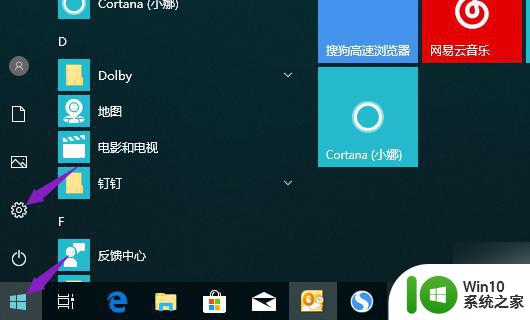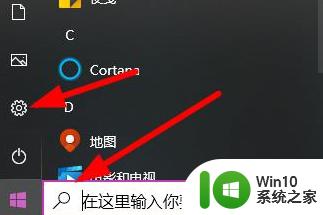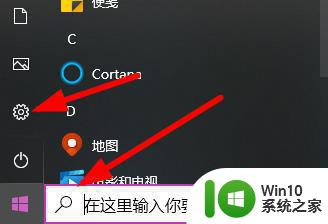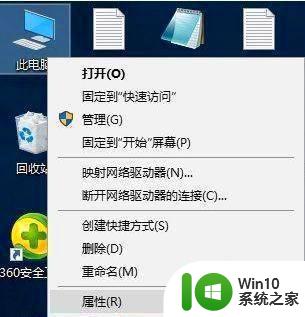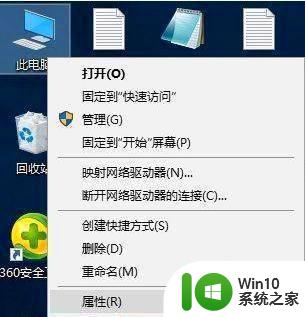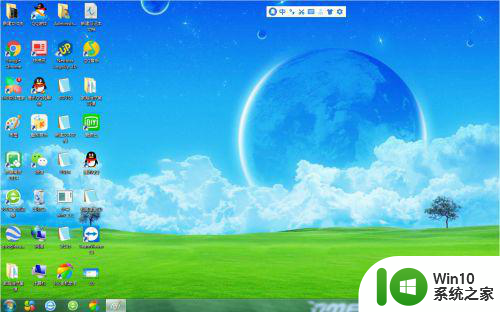台式机如何连接wifi 台式电脑怎么连wifi
更新时间:2023-01-24 01:21:27作者:cblsl
我们都知道笔记本中因为自带有无线网卡,所以可以让我们轻松连接wifi无线网络,但是对于台式电脑的话,想要连接wifi的话就会比较麻烦一些,那么台式机如何连接wifi呢?带着大家的疑问,本文这就给大家讲述一下详细的连接方法吧。
具体步骤如下:
1、打开开始菜单找到控制面板点击进去找到网络和共享中心;
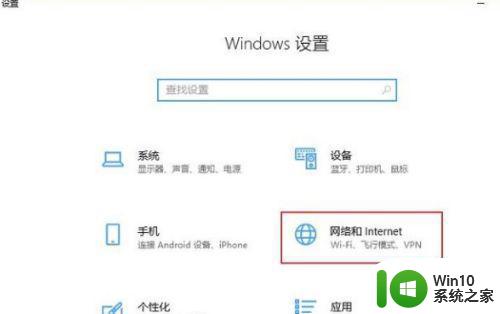
2、把无线网络安装好,安装的时你只需点击下一步一直到完成安装即可;
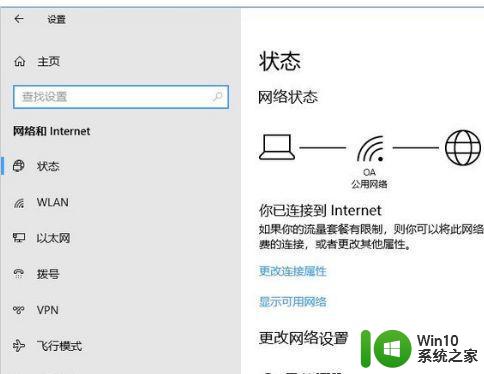
3、把我们的随身WiFi插入电脑;
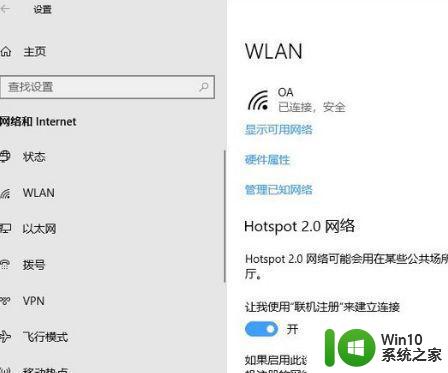
4、打开网络链接,你会发现多了个无线网络,我们点击查看无线网络;
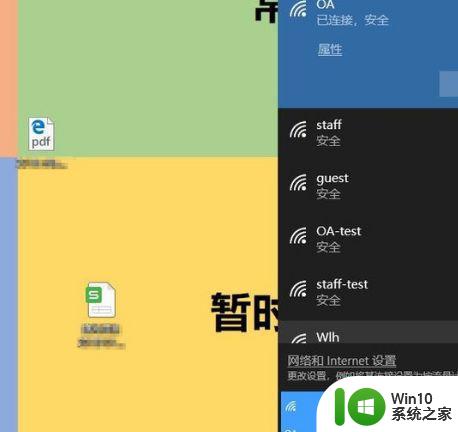
5、点开后,你会看到无线网络的名称,点击输入密码即可,在电脑右下角也有显示;

6、无线信号放大接收器,直接usb连接即可,操作很简单;
外置无线网卡,购买后装个驱动即可使用;

以上给大家讲述的就是台式机如何连接wifi的详细内容,如果你也需要的话,那就可以参考上面的方法来进行操作即可。